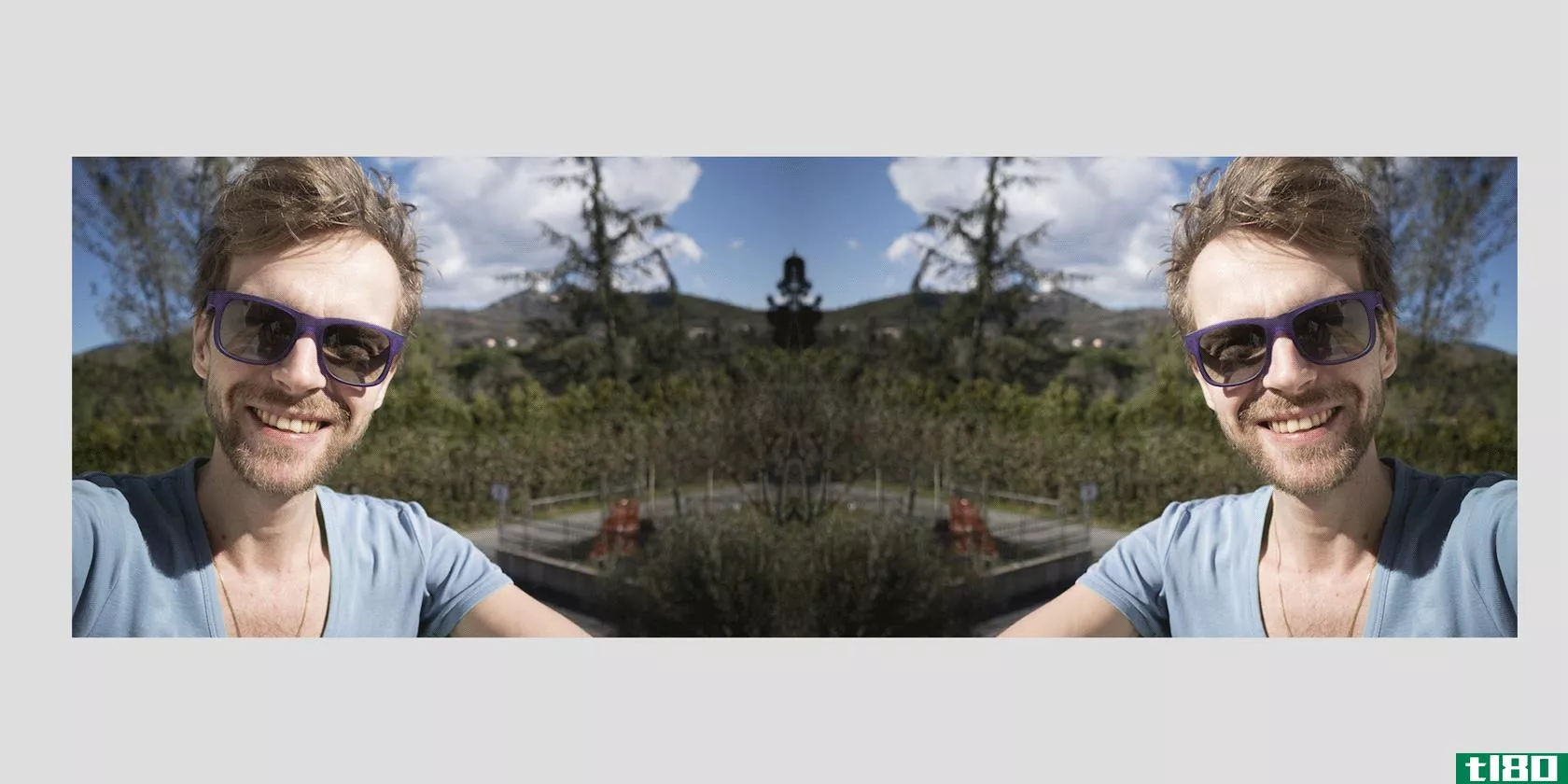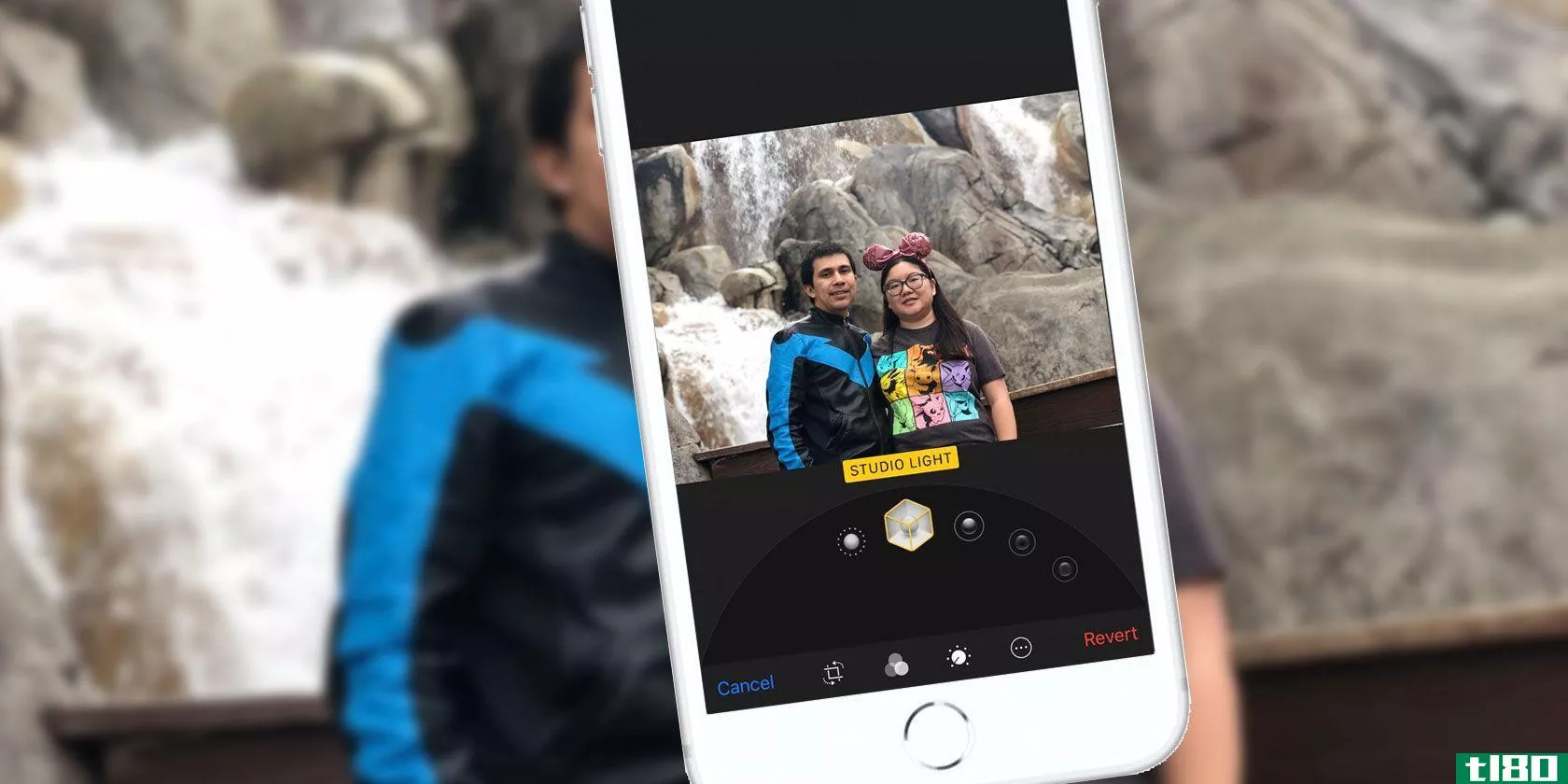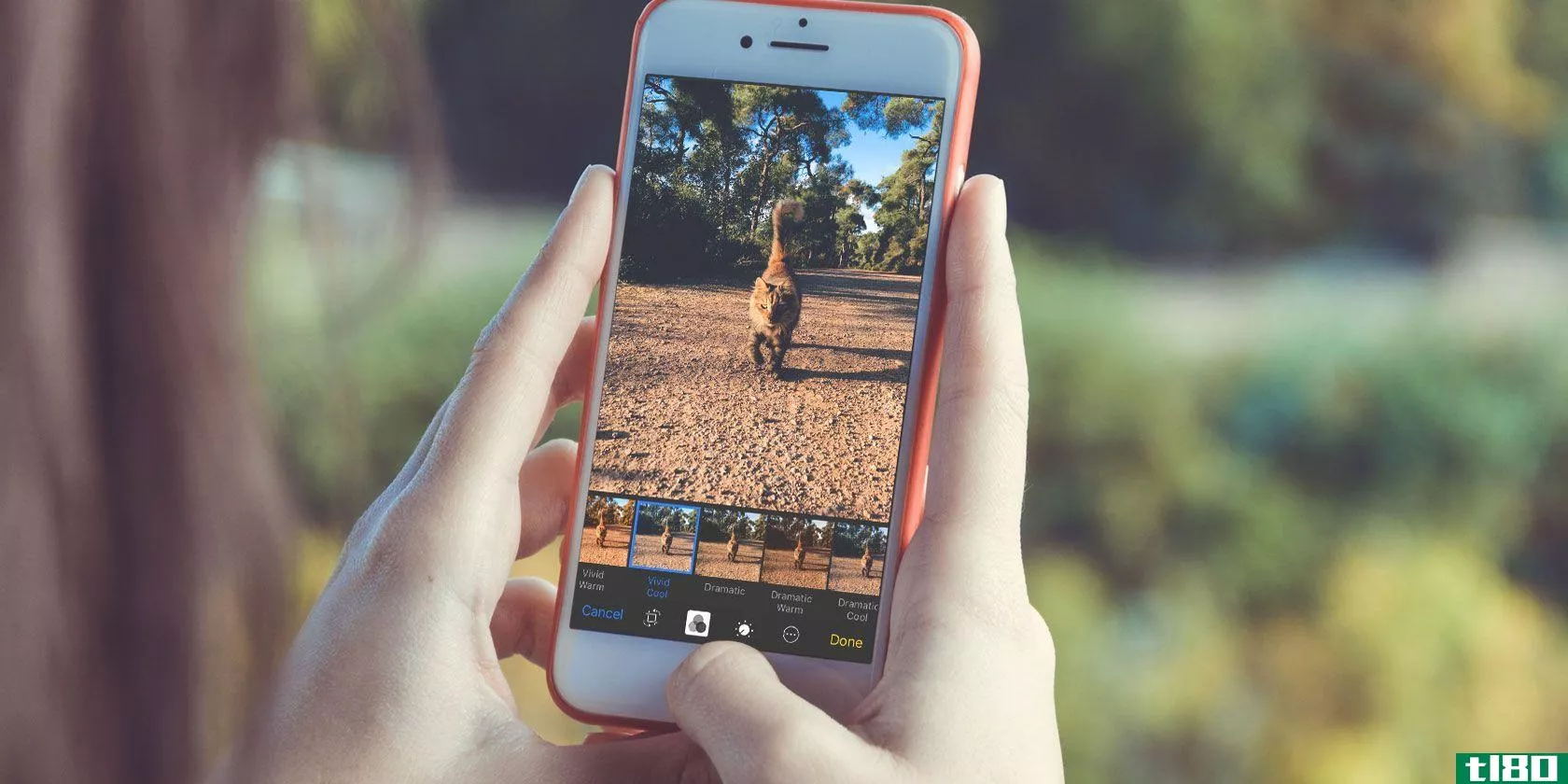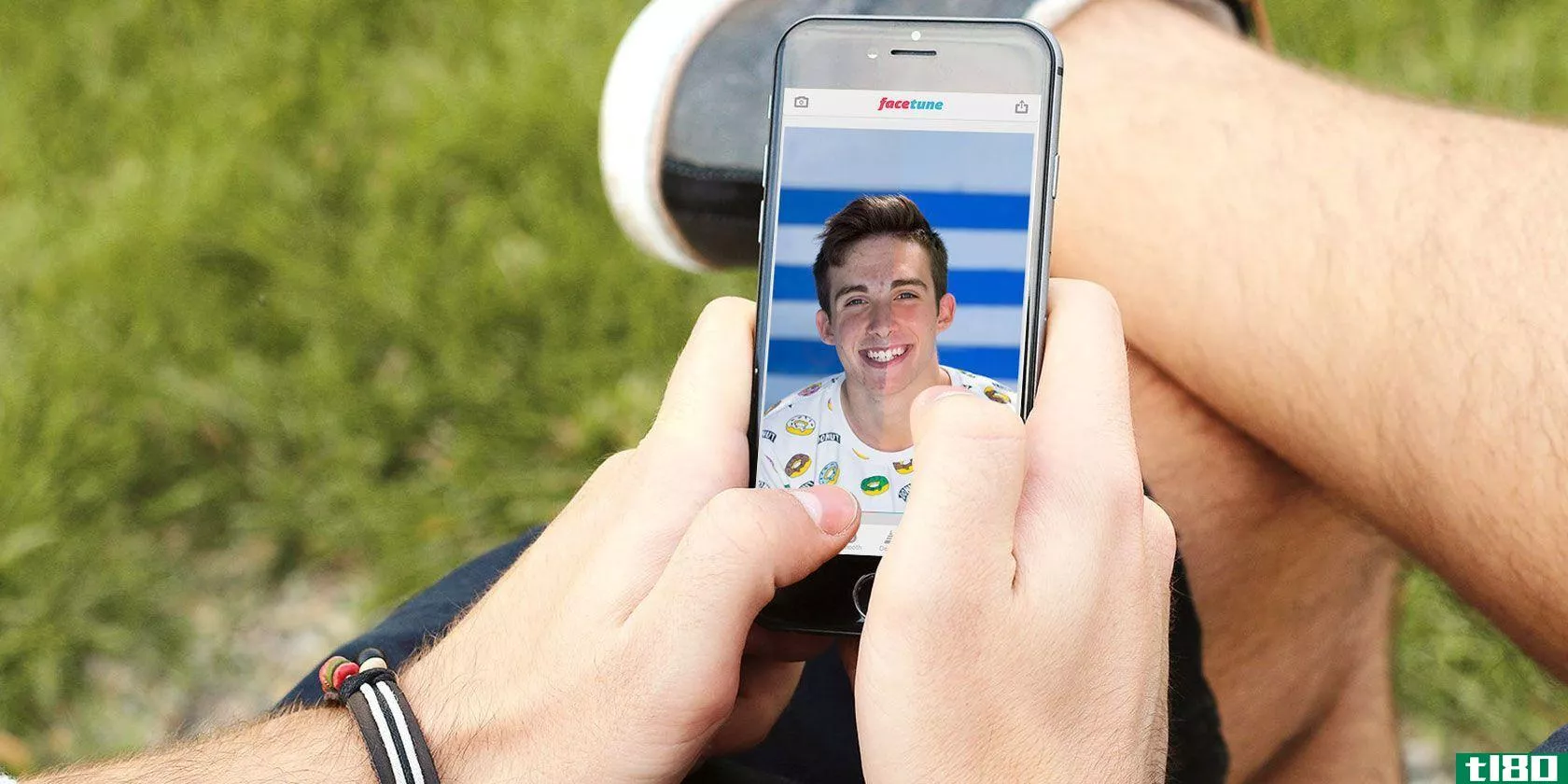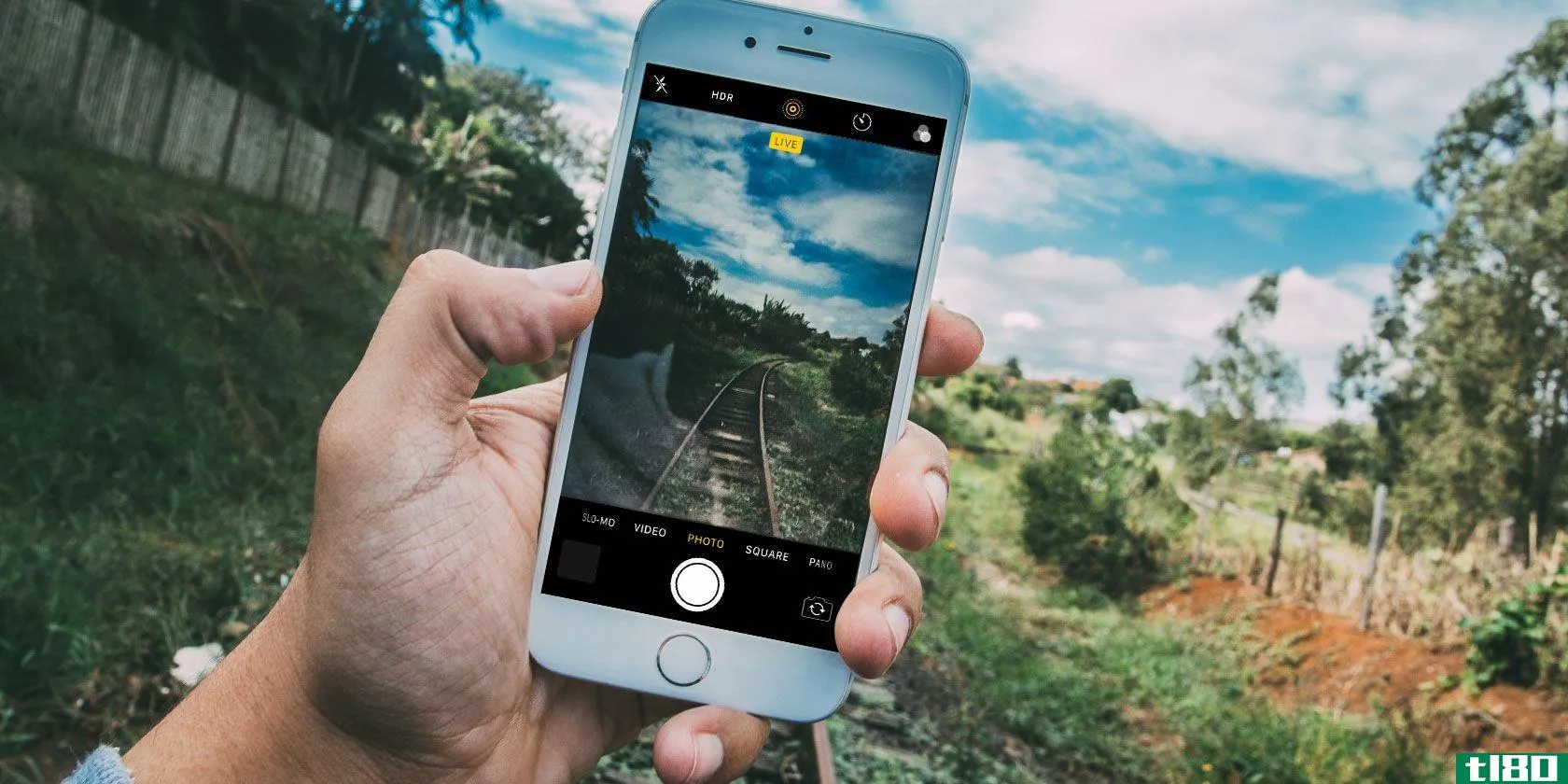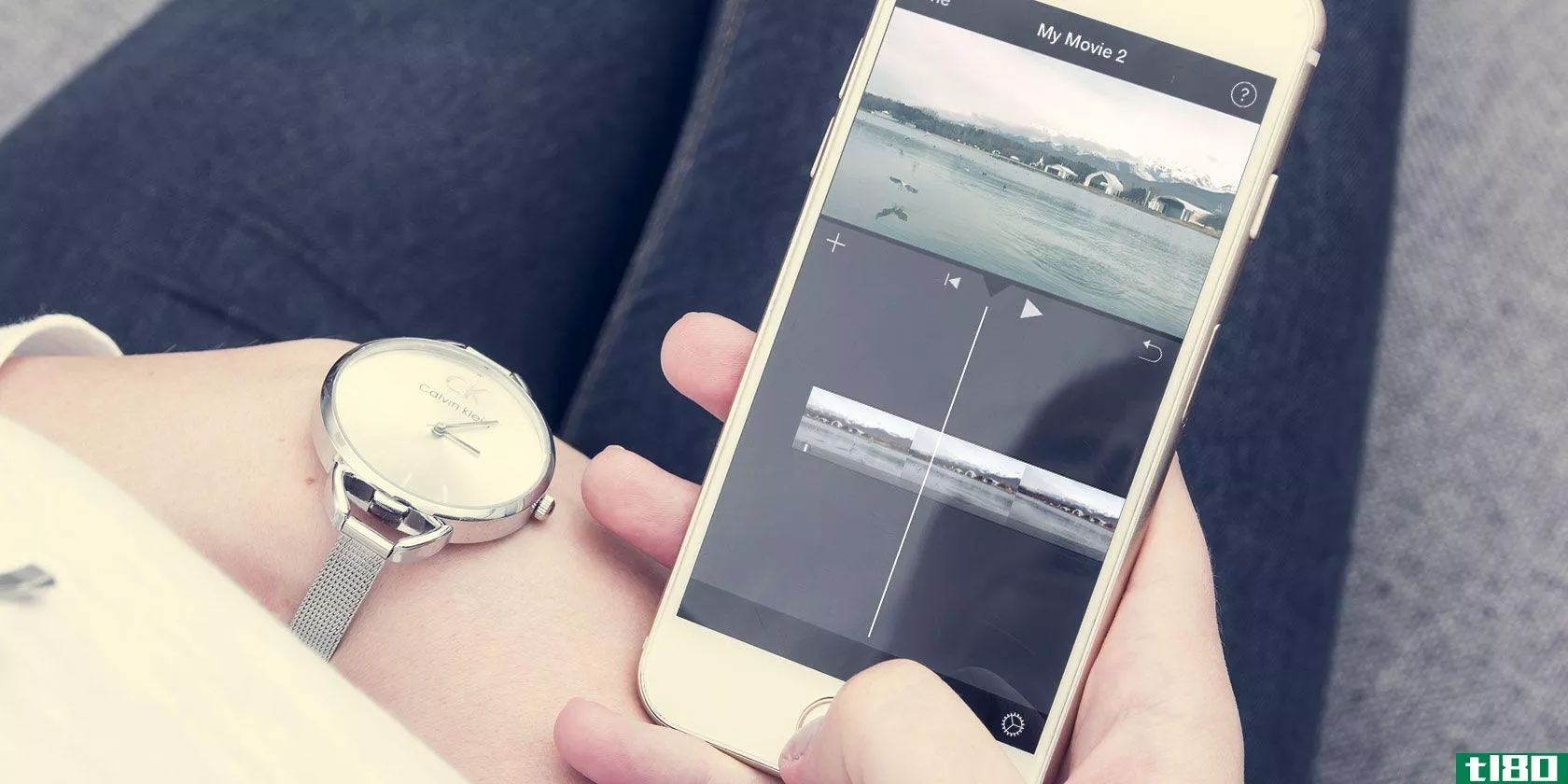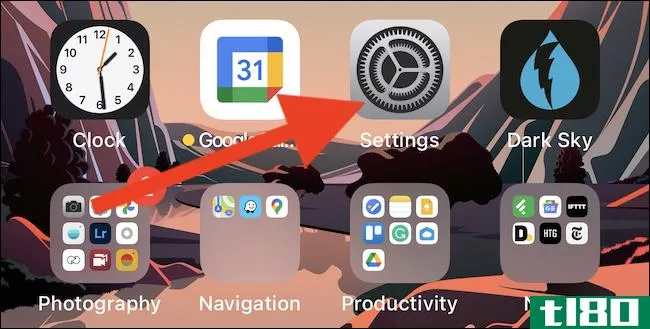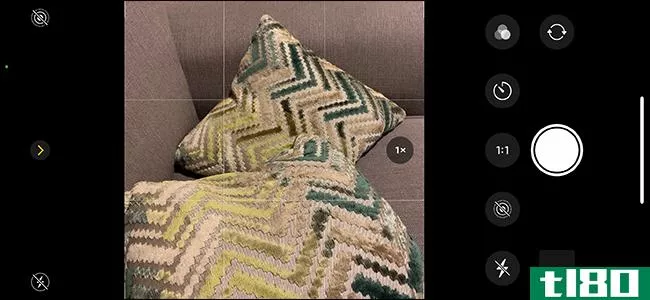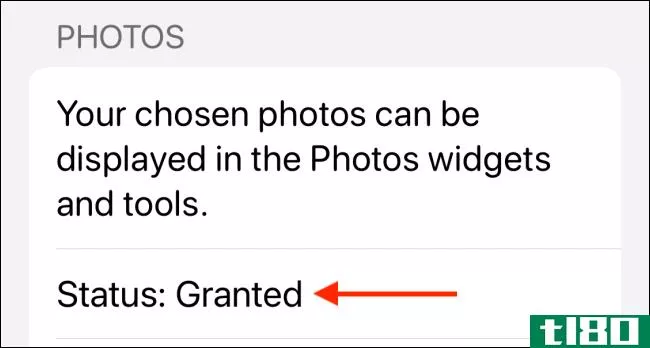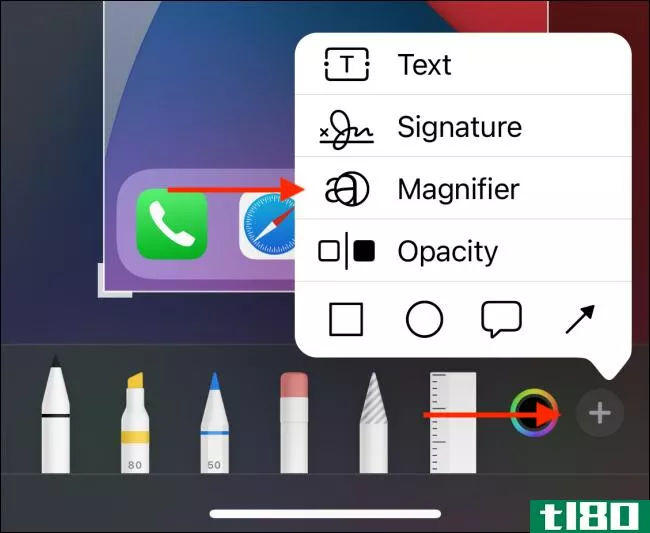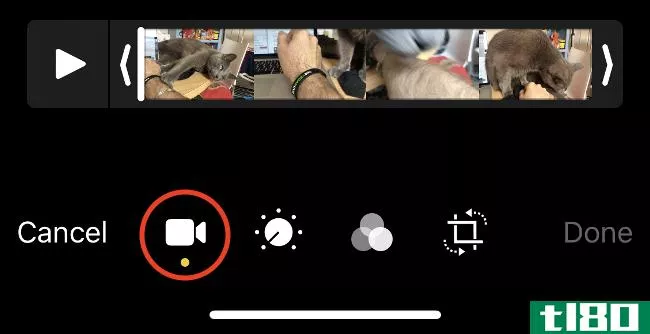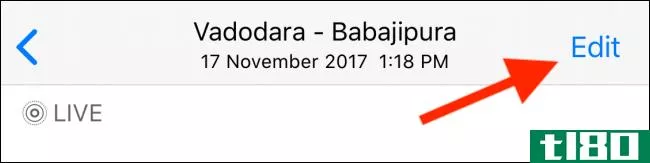如何在iphone上编辑照片(使用照片应用程序)
你可以用你的iPhone在几秒钟内捕捉和分享图像,但在你点击upload之前不妨暂停一下。在分享照片之前编辑照片会对最终的图像产生巨大的影响,你所需要的一切都已经内置在你iPhone上的照片应用程序中。
如何在照片应用程序中编辑图像
iPhone除了是一款出色的相机外,还是一款照片编辑引擎。苹果的内置工具足以让大多数用户拍出平庸的形象,并将其提升到下一个层次。执行快速编辑和裁剪从未如此简单。
你也可以在iPad上编辑照片。如果您设置了iCloud照片库,您在iPhone上拍摄的照片将同步到iPad,您可以在更大的屏幕上编辑它们。
苹果照片应用程序中的照片编辑是非破坏性的。顾名思义,这意味着你可以对你的照片进行各种各样的编辑,如果你愿意的话,仍然可以还原成原来的照片。这意味着你可以进行调整,应用过滤器,裁剪你的图像而不用担心破坏任何东西。
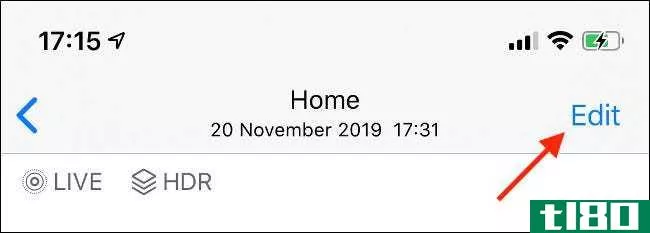
要在iPhone上编辑图像,请首先在照片应用程序中找到它。找到图像后,点击查看,然后点击屏幕右上角的“编辑”。如果您启用了iCloud照片,则需要等待一秒钟才能下载完整大小的图像。你可以编辑你的照片。
在屏幕底部,您将看到四个按钮,每个按钮都指向一组特定的编辑工具。从左到右为:
- 实时照片:仅当您的图像是实时照片(与静态图像一起录制的视频)时才可见。
- 调整:在大多数图像编辑应用程序中都可以找到标准的编辑控件。
- 过滤器:应用或删除苹果的照片过滤器。
- 裁剪/拉直:用于更改纵横比、裁剪等。
下面我们将更详细地了解这些工作原理。
预览更改
在编辑图像时,您可以随时点击照片以查看原始图像。这为您所做的任何编辑提供了参考点。您可以看到您的更改是否增强了图像。
如果您正在编辑一张实时照片,它只是一张静止图像,其中包含3秒钟的视频作为背景,您还可以随时点击并按住该图像以查看您的编辑对视频的影响。
还原到原始照片
非破坏性的图像编辑意味着你可以随时回到你的原始图像,如果你想。您可以通过编辑图像和更改或撤消任何已更改的参数来完成此操作,但有一种更快的方法可以放弃对照片的所有编辑。
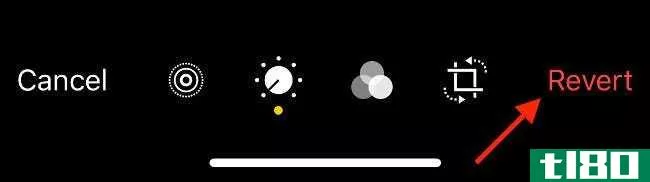
要返回原始图像,请在照片应用程序中找到它,然后点击右上角的“编辑”。点击屏幕右下角的红色“回复”按钮,放弃所有编辑。你不能得到这些编辑回来(没有重新编辑一遍),所以确保你很高兴之前,你提交。
进行图像调整
绝大多数编辑工具都可以在“调整”选项下找到,只要你点击照片应用程序中的“编辑”按钮,就会自动选择该选项。您可以在这里找到标准的照片编辑工具,用于更改照片的外观。
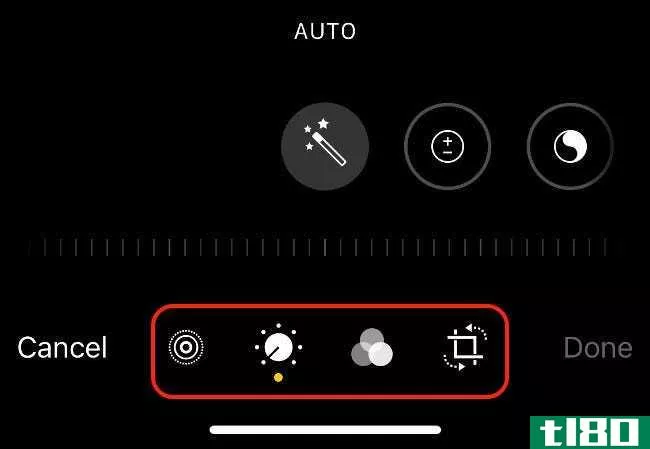
总共有15个调整参数和一个带有“魔术棒”图标的“自动”选项。轻触控制棒以自动增强图像,然后左右移动滑块以调整图像。再次轻按魔杖以撤消这些更改。
虽然自动编辑可以很容易地改善一个平庸的图像,但通过尝试其他选项,您将了解更多有关照片编辑的信息。如果你想让你的图片展现出独特的风格,手工编辑你的图片是必须的。
轻度调整
这些参数主要影响场景中的灯光,使您能够增加整体曝光并增强或降低阴影和高光。请记住,由于图像是压缩的,因此由于缩小了文件大小,会丢失大量数据,这就限制了对曝光过度或曝光不足的图像所能进行的恢复量。
- 曝光:确定场景中有多少灯光,提供图像中总灯光的均匀增加或减少。
- 亮度:在增加高光和对比度的同时使暗图像变亮(反之亦然)。通常用于增强暗图像和沉闷图像。
- 突出显示:突出显示图像中最轻的部分。减少高光可能会恢复过度曝光区域的一些细节。
- 阴影:阴影是图像中最暗的部分。增加阴影可以恢复曝光不足区域的更多细节。
颜色调整
您可以通过调整各种颜色选项来更改图像的外观。这些可以用来使图像“流行”通过调整对比度或饱和度,或纠正白平衡更自然的肤色不准确。
- 对比度:图像中色调之间的整体差异。增加对比度会以阴影和高光中的细节为代价,使图像更加醒目。
- 亮度:在不调整曝光的情况下使图像变亮或变暗,并避免图像中曝光不足或曝光过度的区域。
- 黑点:瞄准照片中最暗的部分。增加黑点将使黑色饱和,以创建一个对比度更大的戏剧性图像。
- 饱和度:确定图像的整体色彩。把它调高一点,以获得明亮的色彩,或者调低一点,以创建一个单调(黑白)的图像。
- 振动:目标在你的场景中最暗的颜色,同时限制对肤色的变化。就像饱和工具,但更温和。
- 温暖:调整你的图像的整体温度,将其调高以温暖图像,调低以冷却图像。有助于纠正白平衡。
- 色调:在照片上涂上绿色或洋红色。绿色调小一点,品红色调大一点。与保暖工具配合使用,以纠正白平衡。
细节调整
图像中的整体细节受到iPhone传感器大小的限制。软件处理有助于显示细节或隐藏难看的噪音,但要注意不要过度处理,特别是如果你想要一个自然的外观。
- 锐度:对图像应用数字锐化。
- 清晰度:对对比度进行细微调整,以获得更醒目的图像。
- 降噪:对颗粒状图像应用数字降噪,例如,夜间在微光下拍摄一张照片。
- 渐晕:渐晕是图像边缘的暗环或光环,这通常是用某些镜头拍摄时产生的不想要的效果。
使用过滤器编辑
点击“调整”部分右侧的“滤镜”按钮,查看苹果照片滤镜的选择。轻扫它们并点击其中一个以应用它,然后移动下面的滑块以调整效果的强度。一次只能应用一个筛选器。
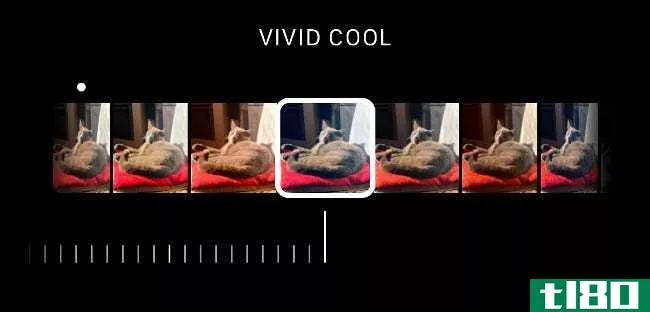
和苹果的其他照片编辑工具一样,滤镜也是无损的。您可以应用过滤器,保存图像,然后随时返回并选择其他过滤器(或完全关闭过滤器)。
也可以在启用过滤器的情况下进行拍摄。启动相机应用程序,在(纵向)屏幕的右上角寻找熟悉的过滤器图标。即使在启用了过滤器的情况下拍摄图像,也可以删除该过滤器或使用内置编辑工具切换到其他过滤器。
裁剪、拉直和透视
在其他编辑工具的右侧是“裁剪”、“拉直”和“透视”工具。当您点击此部分时,屏幕底部将提供手动矫直工具。向左或向右移动滑块以根据需要重新定位图像。
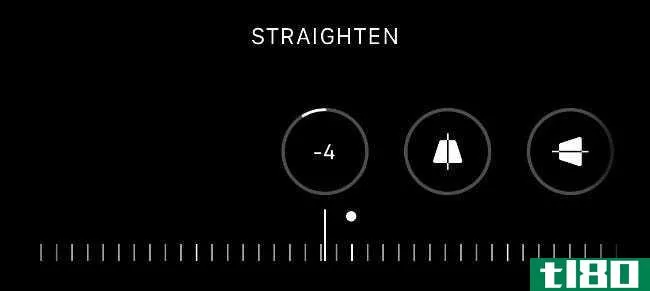
还有两个透视校正工具:一个标题为水平,另一个标题为垂直。这些工具在水平或垂直轴上扭曲图像,以校正透视扭曲。一个很好的例子是在一个宽焦距拍摄的建筑物的照片,这导致了图像中的直线扭曲。
屏幕顶部还显示了一些新选项。在最左边,有镜像工具,可以镜像当前显示的图像。旁边是旋转工具,用于将图像顺时针快速旋转90度。如果你看到中间有一个“Auto”按钮,点击它,你的iPhone就会自动拉直你的图像。
屏幕右侧是纵横比工具。这允许您从预定的纵横比中选择,包括纵向/景观和方形预设。
您可以使用这些工具裁剪照片以获得更好的构图,从要共享的屏幕快照中删除敏感信息,或者从纵向和横向快照中创建正方形格式的图像。与此列表中的其他工具一样,您可以通过重新编辑来返回原始照片。
从现场照片中抓取剧照
在照片应用程序中点击“编辑”图像时,您可能会在屏幕底部看到一个实时照片图标。(它看起来像一个被点圆包围的圆。)点击此按钮可查看在照片旁边录制的大约三秒的视频。
你可以修剪这个视频就像你会任何其他抓取开始和停止点在任何一个边缘的电影带。你也可以从视频中抓取一个静止图像来替换你的主图像,以防你没有在正确的时间按下快门。
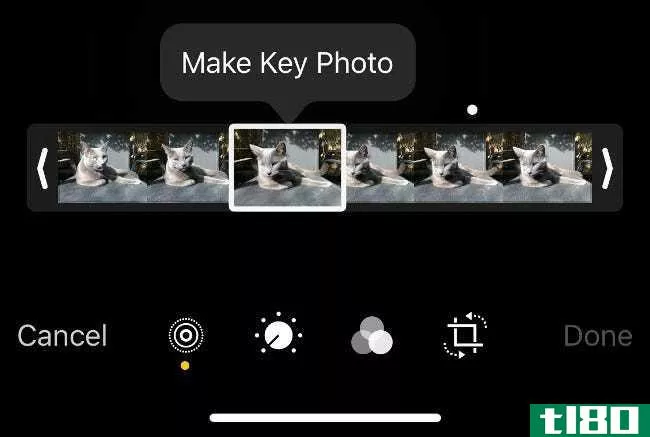
要做到这一点,用你的手指擦洗,直到你找到一个框架,你喜欢。点击“Make Key Photo”以选择该帧。现在,当您返回到照片应用程序时,您将看到您选择的静止帧,而不是您最初拍摄的图像。
不幸的是,这些蒸馏器的质量可能会有很大的不同。它们基本上是来自视频的静止帧,因此它们无法匹配原始关键照片的分辨率或细节。
通过实时照片做更多事情
实时照片让你可以选择创建动画和假延时照片,这要感谢你的图像旁边录制的视频。在照片应用程序中查找任何实时照片并向上滑动(不要先点击“编辑”)。您应该看到一个“效果”列表,包括循环、反弹和长曝光。
“循环”创建循环动画,如果拍摄图像时iPhone完全静止,效果最佳。Bounce播放视频,然后反转,然后再次播放(以此类推),以创建一个无缝的(如果有点重复的)视频。长曝光模拟了数码单反相机或无镜相机的快门打开的效果,通过模糊运动和创建光迹。
通过“共享”菜单导出循环或反弹将导出循环.MOV视频,如上图所示。你也可以从你的iPhone上的实时照片中创建gif。如果你想共享一个静态图像,你需要向上滑动,然后再次选择“Live”。
使用其他应用程序编辑
到目前为止,我们只讨论了苹果的编辑工具,对很多人来说,它们已经足够了。iPhone还支持使用您安装的其他应用程序进行编辑,而无需离开photos应用程序。
为此,请打开“照片”并找到要编辑的图像。点击右上角的“编辑”,然后在编辑屏幕上点击右上角的省略号“…”按钮。你应该会看到一个应用程序列表,其中包含可以在照片应用程序中调用的编辑工具。
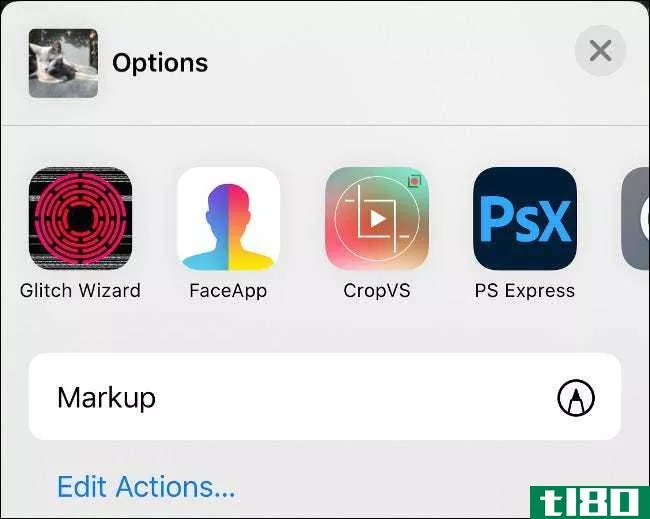
一个例子是Adobe的PS-Express,它允许您在Matte、Charm和Duo-Tone等类别中进行单触式调整。这些工具很好,但是我们发现最好使用原始的应用程序,因为你通常有更多的可用选项。
一些好的编辑技巧要记住
希望通过本指南和一些实验,您能够理解苹果提供的工具。最好的学习方法是编辑,你可以这样做没有后果,知道你可以简单地恢复到原始图像在任何时候。
考虑到这一点,您可能需要使用一些滑块来进行约束。把饱和度调得太高可能会导致过度彩色图像和高度不自然的肤色。一些数字锐化可以帮助保存软图像,但太多会引入噪声。
如果你正在编辑一幅深色的图像,当你对整体曝光满意时,别忘了最后调整降噪。通过调整曝光和增强阴影,可以在图像中引入大量纹理,而降噪滑块是解决这一问题的有用工具。
如果你喜欢学习苹果的图片编辑工具,为什么不学习更多关于用iPhone拍摄最佳照片的知识呢。
相关:如何使用iPhone相机应用:终极指南
- 发表于 2021-04-01 20:49
- 阅读 ( 179 )
- 分类:互联网
你可能感兴趣的文章
如何在iphone上翻转照片
...的两种方法。如何使用照片在iphone上翻转照片内置的Photos应用程序为在iPhone上编辑照片提供了很多选择。这个应用程序中甚至有一个功能可以让你翻转图像。实际上,您可以使用照片中的裁剪工具来翻转照片。这是一个理想的方...
- 发布于 2021-03-11 00:49
- 阅读 ( 285 )
如何在iphone上拍摄、查看和共享突发照片
... 打开相机应用程序,设置你的镜头。 轻触并按住快门按钮(或音量按钮,如果您喜欢使用)。 在快门上方,你会看到一个计数器,上面有拍摄的照片...
- 发布于 2021-03-21 15:59
- 阅读 ( 207 )
如何简单地为iphone图片添加过滤器
在iPhone上寻找图片过滤器?摇一棵树,数码摄影应用程序就会层出不穷。每一款iPhone照片应用程序都被打包到屏幕边缘,并带有图片过滤器。你可以从iPhone上的默认照片应用程序开始,然后四处寻找更高级的应用程序。 ...
- 发布于 2021-03-21 19:21
- 阅读 ( 361 )
4款iphone应用程序,让照片润色变得前所未有的轻松
... 所有你需要的是正确的**照片润色应用程序和一点实践。修饰你的头像最困难的部分是知道什么时候停止调整。 ...
- 发布于 2021-03-25 09:32
- 阅读 ( 225 )
如何在你的iphone上编辑视频:7个简单的基本任务
...来看看如何结合苹果自己的编辑工具和一些智能的第三方应用程序来做到这一点。 ...
- 发布于 2021-03-25 14:27
- 阅读 ( 263 )
如何在iphone上用proraw拍摄照片
...须启用该功能。尽管你的第一反应可能是跳转到“相机”应用程序,相反,打开“设置”应用程序。 如果在iPhone主屏幕上找不到设置应用程序,请使用苹果内置的Spotlight搜索。 相关:如何快速找到iPhone或iPad上的应用程序 接下...
- 发布于 2021-03-31 23:30
- 阅读 ( 172 )
如何在iphone上拍摄方形照片
ios14中更新的iPhone摄像头应用程序改变了一些设置和控制。如果你喜欢拍摄正方形的照片,别担心,这个选项还在。下面是如何做到这一点。 打开“相机”应用程序。向上轻扫屏幕上的任何位置或轻触屏幕顶部的V形(箭头)图...
- 发布于 2021-04-01 08:23
- 阅读 ( 213 )